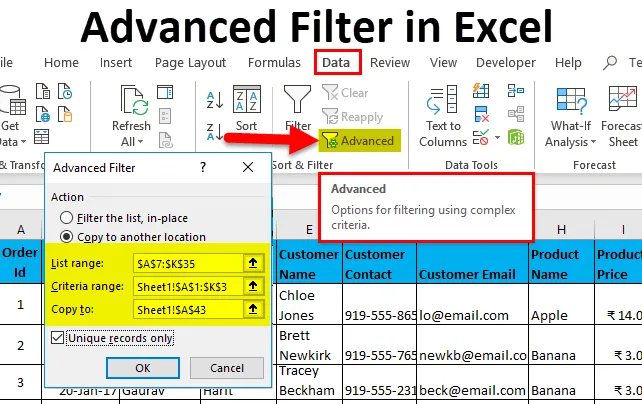
Напредни филтер у Екцелу (Садржај)
- Напредни филтер у Екцелу
- Како се користи напредни филтер у Екцелу?
Напредни филтер у Екцелу
Напредни филтер једна је од најважнијих карактеристика Екцела. То је само напредна верзија обичног филтера програма Екцел. Док користите Екцел, сигуран сам да сте користили филтере за анализу скупова података.
Која је разлика између нормалног и напредног филтера?
- Можете користити напредни филтер за филтрирање сложенијих критеријума. (Детаљно ћу објаснити примером.)
- Редовни филтер ће филтрирати податке на постојећем скупу података док с њима можете извући податке на неку другу локацију, задржавајући оригиналне податке нетакнутим.
- Напредни филтер може се користити за издвајање јединствених уноса у нашем скупу података.
- Регуларни филтер је секвенцијални филтер. не можете истовремено користити више критеријума за вађење записа из једног скупа података, морате издвојити податке који удовољавају сваком критеријуму, што на крају доводи до двострукости.
Нпр. Ако желите да издвојите записе где је Менаџер извештавања „Аакасх Харит“ или је име запосленог „Висхал Кумар“, податке морате да извучете два пута помоћу регуларног филтера, први подаци који имају Аакасх Харит је РМ, а други, када је Емп име Висхал, док користите напредни филтер можете извући све јединствене записе у једном потезу.
Како се користи напредни филтер у Екцелу?
Овај напредни филтер је веома једноставан за употребу. Погледајмо сада како користити напредни филтер у Екцелу уз помоћ неких примера.
Овде можете преузети овај напредни предложак филтра Екцел овде - Напредни предложак филтра ЕкцелНапредни филтер у примјеру бр. 1 у Екцелу
- Претпоставимо да имате следећи скуп података и морате да добијете све записе где је укупан број налога већи од 900 и име запосленика је „Нисху Кумари“.

- Да бисте користили напредни филтер са неким критеријумима, прво морате копирати сва заглавља и залепити их негде другде на радном листу. (У мом случају, користићу празне редове да бих их лакше разумео.
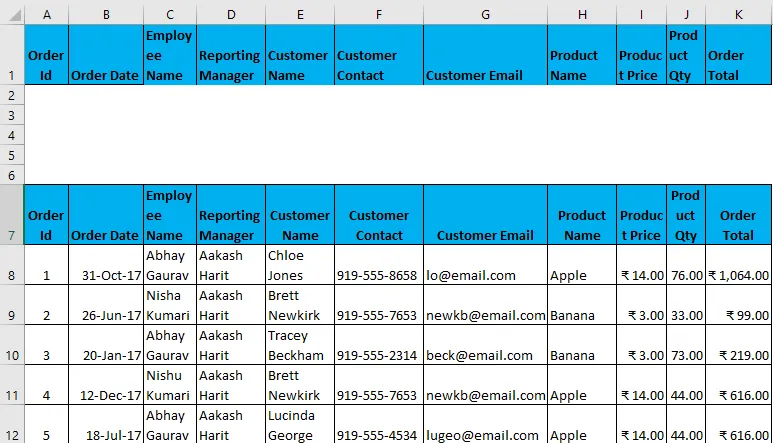
- Сада одредите услове под овим заглавима према вашем захтеву, који ће деловати као улаз у филтер.
- Сада одаберите цео скуп података заједно са заглавима и картицом Иди на податке - Сортирај и филтрирај. Ово ће отворити дијалошки оквир Адванцед Филтер.
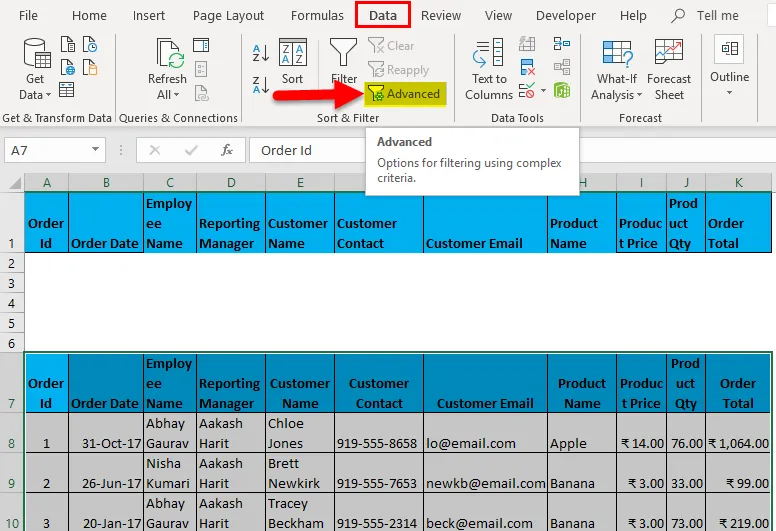
- Хоткеи за примену напредног филтера након одабира скупа података је (Алт тастер + А + К).
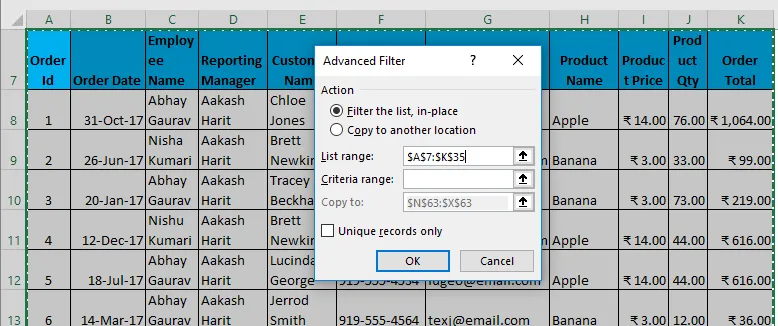
- Сада, као што је приказано горе, морате да унесете следеће детаље:
- Радња: Има две опције. Прво, филтрирајте листу, на месту (то ће уклонити оригиналне податке и резултат овог филтера ће бити смештен на истој локацији) и друго, да копирате другу локацију. (ово ће вам омогућити да сачувате филтриране податке на локацији)
- Распон листа: Односи се на скуп података одакле желите пронаћи податке. (Ево А7: К35)
- Распон критеријума: У овом критеријуму се спомиње, (А1: К2)
- Копирај у: Ова ћелија ће се активирати ако пређете на другу опцију у Критеријима акције.
- Копирајте само јединствене записе : Означите ово само ако су вам потребни само јединствени записи.
- Унео сам све детаље у овај дијалошки оквир и одлучио да копирам на другу локацију (А38) са јединственим записима.
- Изгледаће некако као на снимку екрана на следећој страници. Сада кликните у реду и дат ће све јединствене записе.
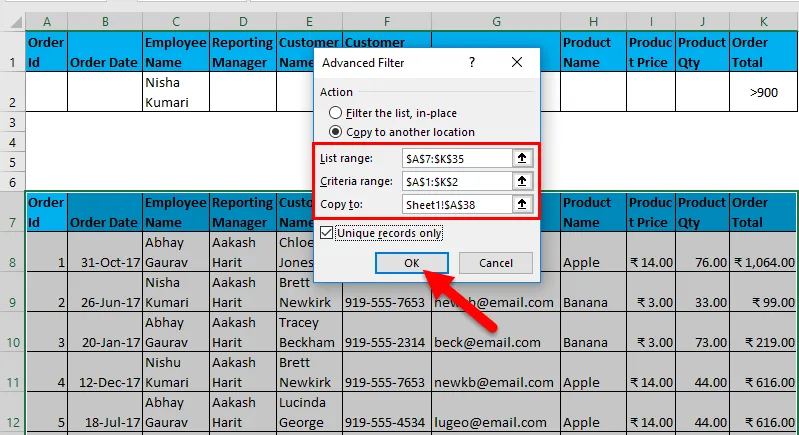
Резултат је дат у наставку где показује само оне податке који садрже запослено име као Нисху Кумари.
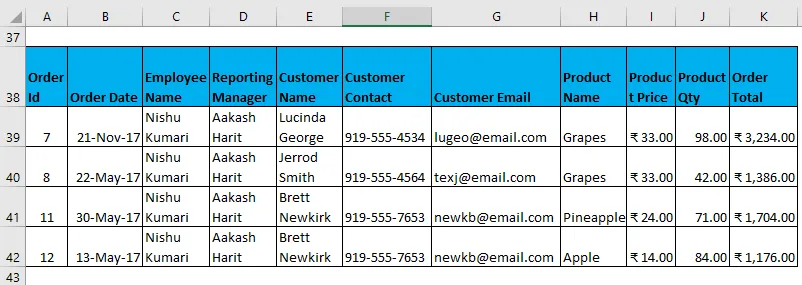
Филтрирани подаци сложеним критеријумима као што је претходно конструисано.
Напредни филтер у примјеру бр. 2 у Екцелу
Сада постоји много комбинација критеријума које се могу користити у напредном филтру. (Коришћење И и ИЛИ критеријума) Неки примери су:
- Филтрирајте податке где је назив купца „Цхлое Јонес“, а назив производа је „Аппле“.
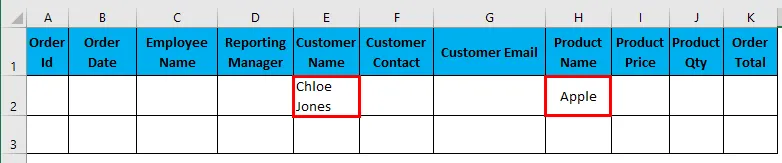
Унео сам све детаље у овај дијалошки оквир и изабрао да копирам на другу локацију (Н3) са јединственим записима.
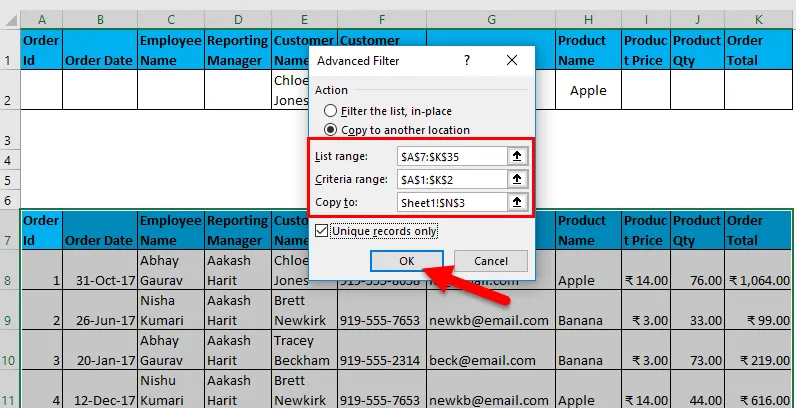
Излаз је дат у наставку:
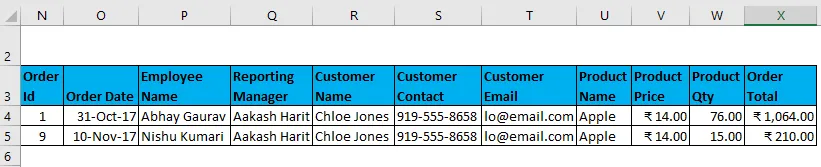
- Филтрирајте податке где је Менаџер извештавања „Аакасх Харит“ И Квалитет производа већи од 50.

Унео сам све детаље у овај дијалошки оквир и одлучио да копирам на другу локацију (Н9) са јединственим записима.
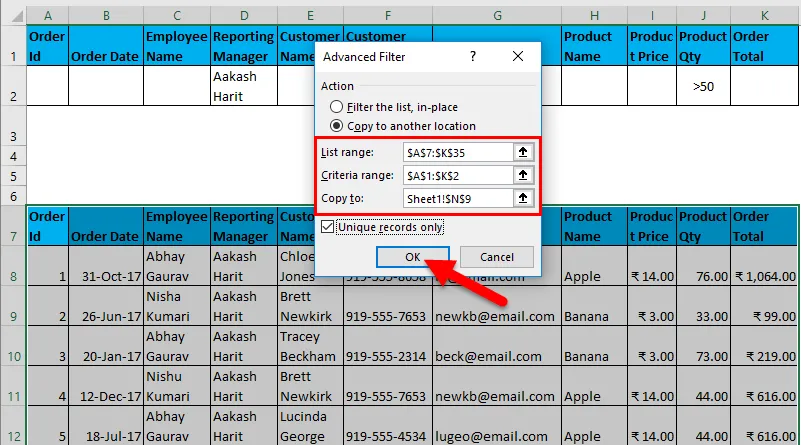
Излаз је дат у наставку:
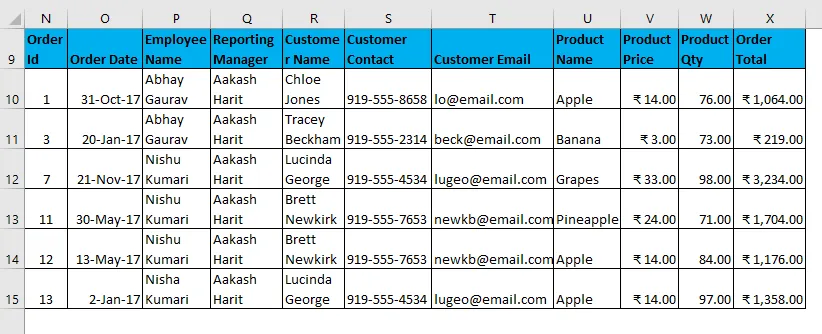
- Филтрирајте податке у којима је име запосленог „Рајкумар Сингх“, а назив производа је „Ананас“, а укупан број наруџби је већи од 100.

Унео сам све детаље у овај дијалошки оквир и одлучио да копирам на другу локацију (Н17) са јединственим записима.
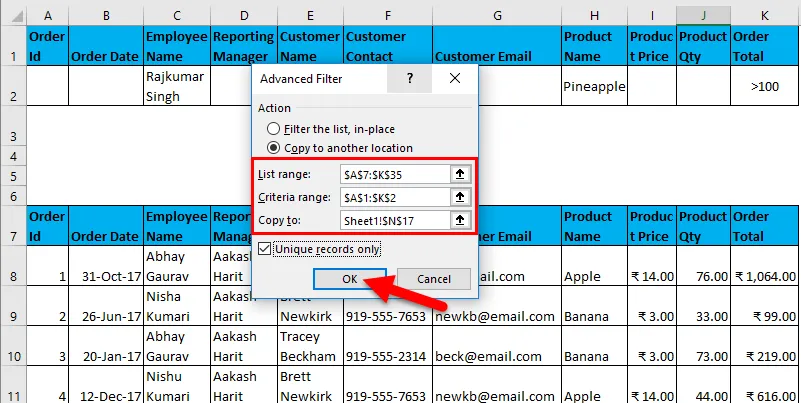
Излаз је дат у наставку:

Ова горња табела приказује празне податке, јер се не подударају са датим условом.
- Филтрирајте податке у којима је име запосленог „Висхал Кумар“ ИЛИ Укупни број налога мањи је од 500.

Унео сам све детаље у овај дијалошки оквир и изабрао да копирам на другу локацију (Н22) са јединственим записима.
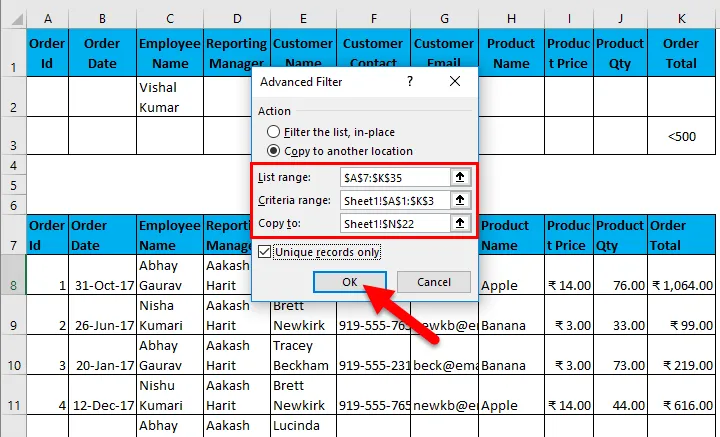
Излаз је дат у наставку:
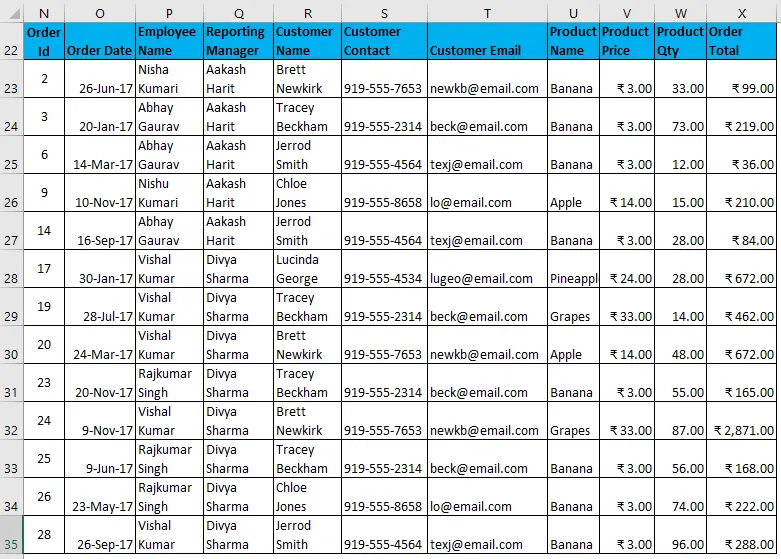
- Филтрирајте податке где је Име запосленог „Абхаи Гаурав“ ИЛИ „Нисху Кумари“.
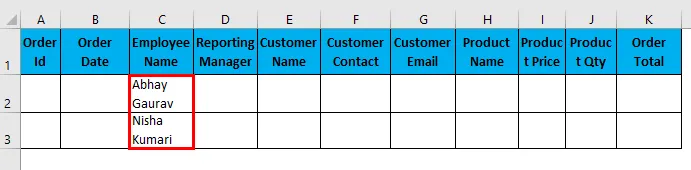
Унео сам све детаље у овај дијалошки оквир и изабрао да копирам на другу локацију (Н38) са јединственим записима.
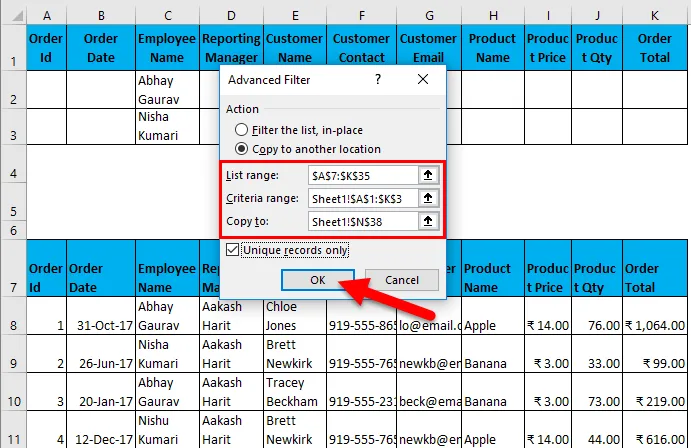
Излаз је дат у наставку:
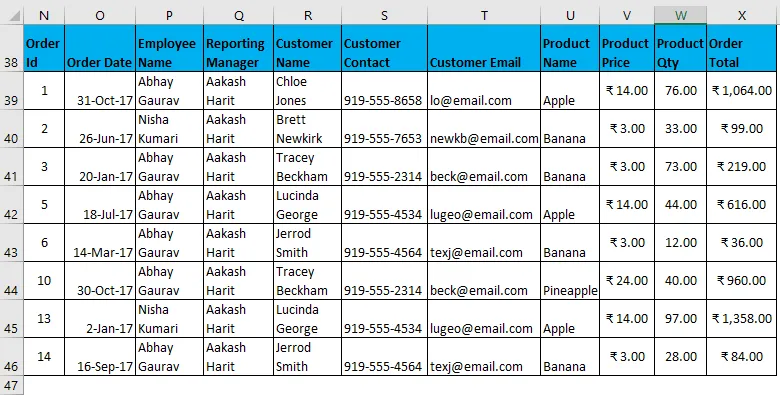
- Филтрирајте податке где је Менаџер извештавања „Дивиа Схарма“ ИЛИ Назив производа је „Грожђе“.

Унео сам све детаље у овај дијалошки оквир и изабрао да копирам на другу локацију (Н50) са јединственим записима.
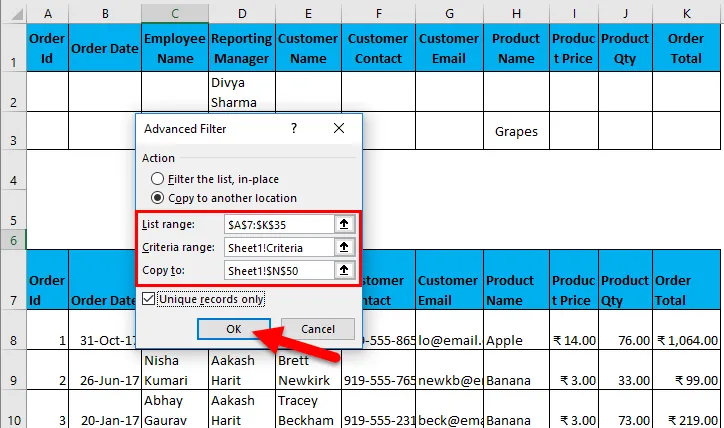
Излаз је дат у наставку:
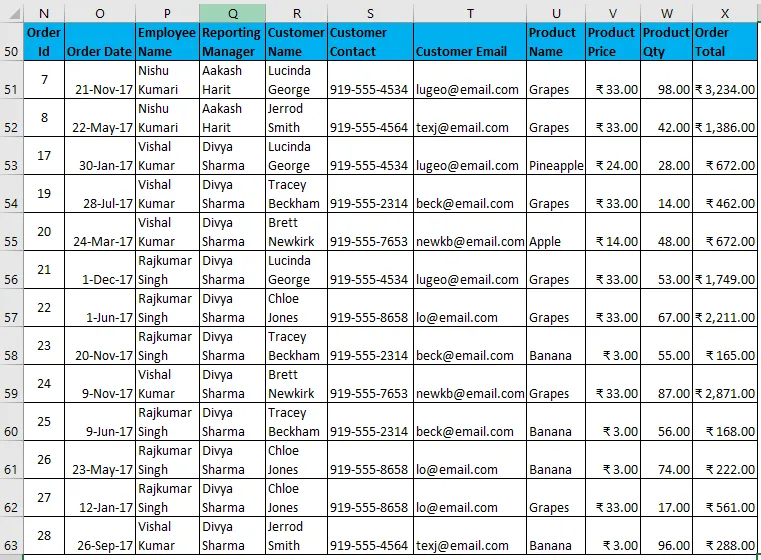
Из горњих примјера можда сте примијетили да приликом употребе критерија АНД све вриједности морају бити споменуте у истом ретку иу критеријима ИЛИ све вриједности морају бити у различитим редовима.
Напредни филтер у примјеру бр. 3 у Екцелу
Друга важна карактеристика Напредног филтрирања је филтрирање података користећи знакове Вилд Цард. Постоје замјенски знакови:
- Звездица (*): Представља било који број знакова. Нпр. За филтрирање података с именом запосленика почевши од „Р“. Написаћете "Р *", па ће свако име запосленика које започиње с иницијалима Р бити филтрирано.
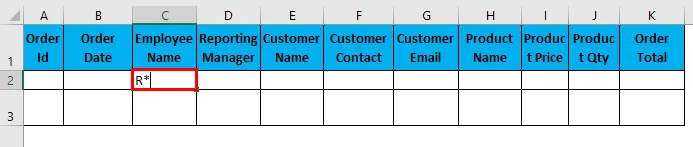
Унео сам све детаље у овај дијалошки оквир и одлучио да копирам на другу локацију (Н9) са јединственим записима.
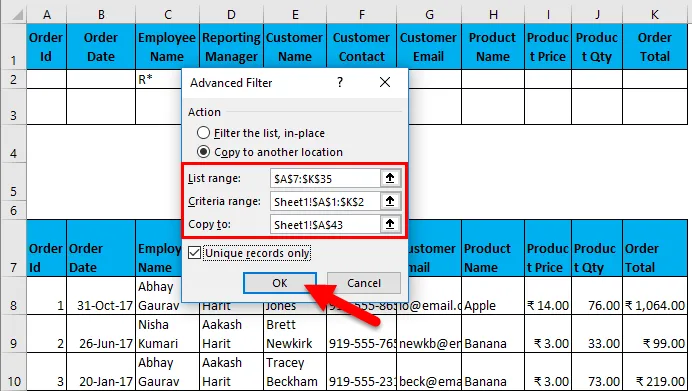
Излаз је дат у наставку:
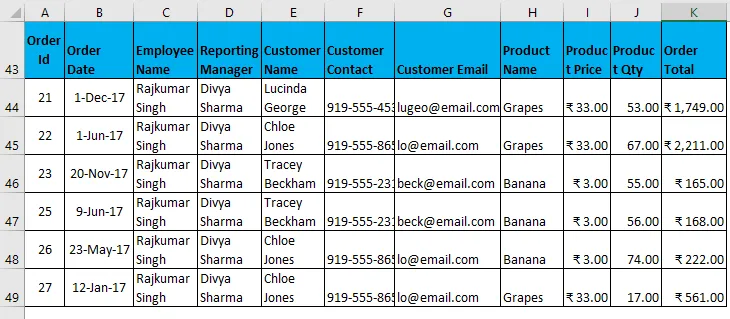
- Знак питања (?): Представља један једини знак. Нпр. Филтрирајте податке гдје су иницијале имена запосленика „Нисх“. Критеријуми за филтрирање ће бити: „Нисх?“, А може значити Нисху или Нисха.

Унео сам све детаље у овај дијалошки оквир и одлучио да копирам на другу локацију (Н9) са јединственим записима.
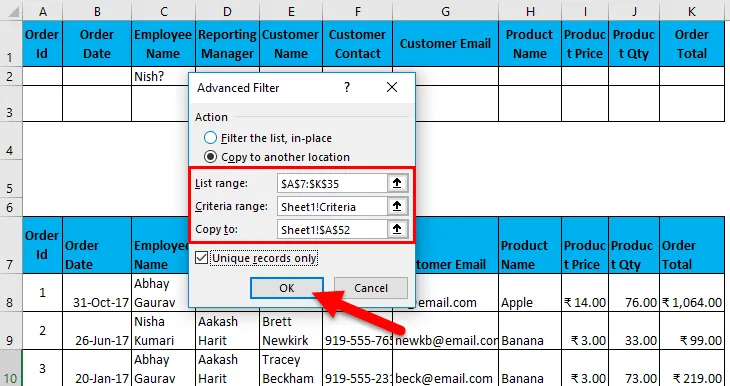
Излаз је дат у наставку:
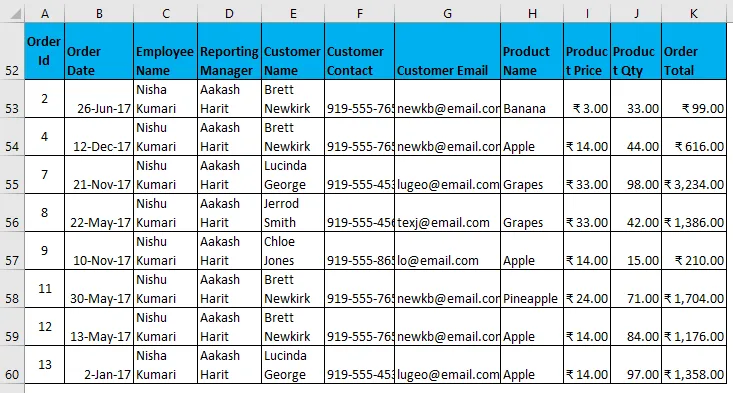
- Тиде (~): Користи се за проналажење било којег замјенског карактера у тексту.
Напредни филтер у примјеру бр. 4 у Екцелу
Такође можете уклонити дупликате или можете брзо извући јединствене записе из скупа података.
- Сада претпоставимо да имате следећи скуп података који садржи неколико дупликата (означених) и желите да извучете јединствене записе из скупа података, можете да користите напредну опцију филтра да бисте то учинили, имајте на уму да нема потребе да спомињете никакве вредности у опцији критеријума и једноставно проверите јединствену опцију записа. Ово ће вам дати записе са јединственим вредностима.
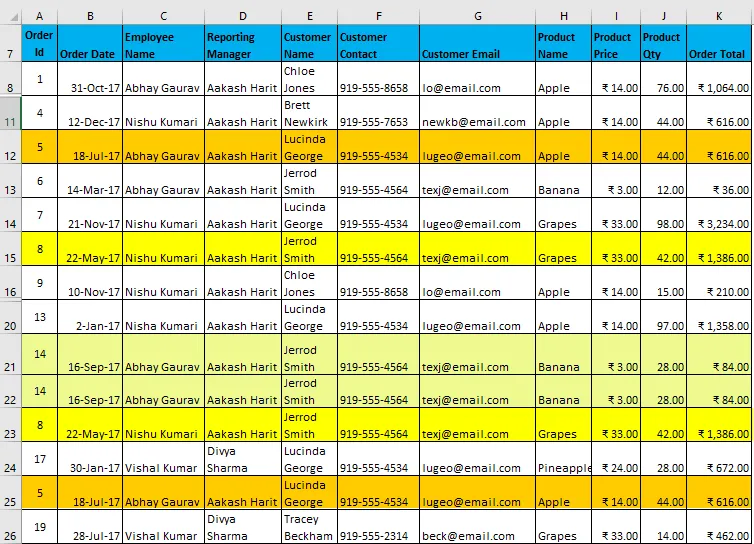
- Након примене филтра, он ће добити резултат, као што је приказано у наставку:
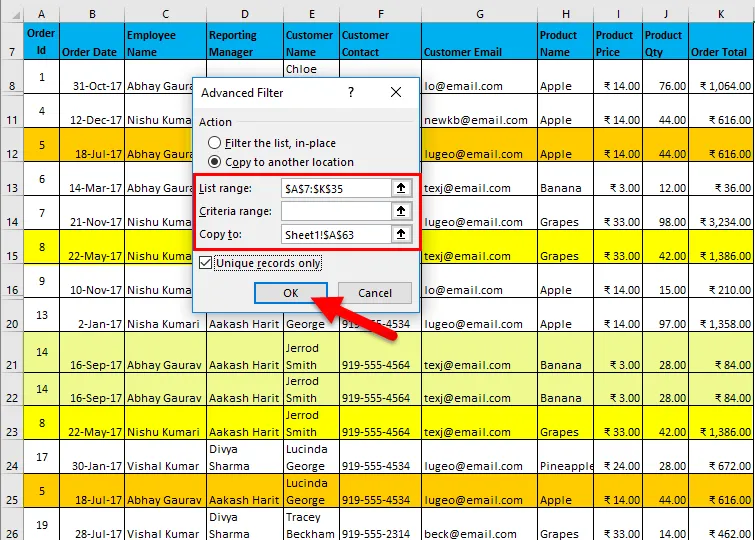
- На доњој слици можете приметити; сви дупликати су уклоњени. Последња 3 реда су празна
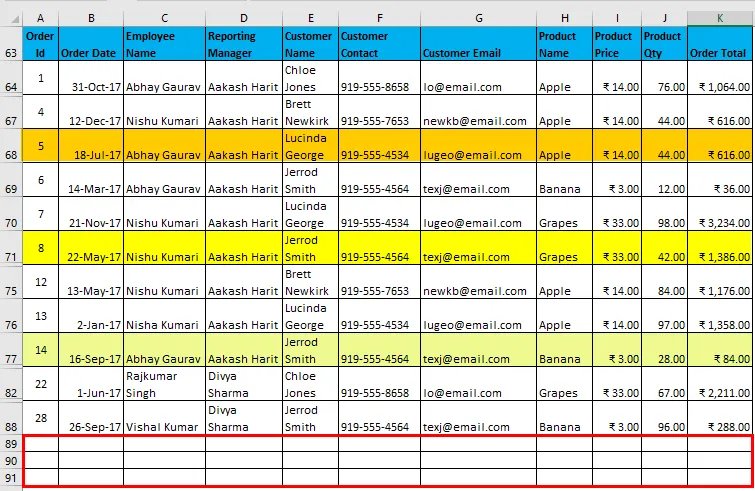
- Међутим, у најновијим верзијама програма Екцел (углавном после Екцел 2007) имамо могућност уклањања дупликата из скупа података (Идите на картицу података. Уклоните дупликате или употријебите хитну типку Алт Кеи + А + М), али то ће промијенити изворни скуп података. Али ако желите да оригинални подаци буду нетакнути, можете користити напредни филтер да бисте добили скуп података са јединственим уносима на некој другој локацији.
Кључне напомене:
- Док примјењујете напредни филтер, увијек водите рачуна да заглавља у критеријима буду потпуно иста као у скупу података. Виз. не би требало бити правописних грешака, свемирских грешака или чак малих грешака, иако се поравнање може мешати. Нпр. Горе можете поменути критеријуме као што су Име производа и Име запосленог. Али заглавља би требало да буду потпуно иста, као што је приказано у наставку.
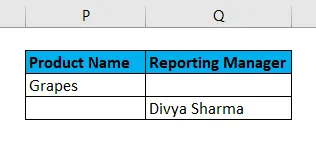
- Не можете УНДО напредно филтрирање када је копирано на неку другу локацију.
- Ако користите напредни филтер за издвајање јединствених уноса, обавезно одаберите и заглавља, јер ће се у супротном први унос сматрати заглавља у њему.
Ствари које треба запамтити
- Адванцед Филтер је напредна верзија редовног филтра који се користи за филтрирање података са сложеним критеријумима и са више услова.
- Користи се за извлачење јединствених уноса из скупа података.
- Морате укључити заглавља приликом одабира скупа података, а заглавља у критеријима морају бити потпуно истим редоследом као у скупу података.
- Не можете је поништити ако се филтрирани подаци копирају на другу локацију.
- Пречица за примену напредног филтра након одабира скупа података је (Алт тастер + А + К).
Препоручени чланци
Ово је водич за напредни филтер у екцелу. Овде смо расправљали о томе како напредни филтрирање у Екцелу заједно са примером екцела и преузетим екцел предлошцима. Ове корисне функције такође можете видети у екцелу -
- АГГРЕГАТЕ функција у МС Екцел-у
- Водич за траку за помицање у Екцелу
- Како користити функцију АБС у Екцелу?
- Функција РАТЕ у Екцелу - требали бисте знати